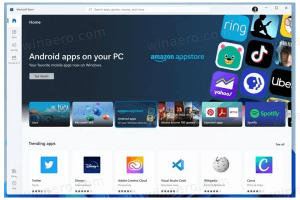Windows Media Center für Windows 10 Jubiläums-Update
Wie Sie vielleicht wissen, ist Media Center kein Bestandteil des Windows-Betriebssystems mehr. Microsoft hat beschlossen, es zu entfernen und wird es für zukünftige Windows-Versionen nicht beibehalten. Viele Benutzer sind mit dieser Situation nicht zufrieden. Wenn Sie zu Windows 10 gewechselt sind, sind Sie möglicherweise daran interessiert, das Original-Windows Media Center für das Windows 10-Jubiläumsupdate zu erhalten.
Werbung
Viele Benutzer wissen nicht einmal, dass der Hauptzweck von Media Center darin bestand, Fernsehen zu schauen und aufzuzeichnen, wenn TV-Tuner-Hardware in Ihrem Computer vorhanden war. Es wurde oft missverstanden, einfach nur ein Vollbild-Mediaplayer zu sein. Da es von Microsoft nichts anderes gibt, das die TV-Funktionalität ersetzt, war der Verlust von Media Center für viele Heimkino-PC-Enthusiasten (HTPC) ein Schock. Der Grund für die Einstellung war die sehr geringe Nutzung. Viele Menschen haben das Phänomen des „Kabelschneidens“ übernommen und ihre TV-Abonnements zugunsten von. abgeschafft internetbasierte Abonnements wie Netflix oder sie greifen auf Piraterie zurück, da fast alles verfügbar ist auf das Internet.
Zuvor haben wir bereits behandelt, wie das Windows Media Center-Problem in Windows 10 teilweise gelöst werden kann, indem alternative Apps wie hier erwähnt verwendet werden: "Windows Media Center für Windows 10 – hier ist eine Lösung". Einige dieser Apps haben nur einige Dinge besser gemacht als Media Center, aber sie können TV aufnehmen, einschließlich verschlüsselter, kopiergeschützter Inhalte mit einem Kabelkartentuner und Live-TV anhalten, zurückspulen und vorspulen mit einer wunderschönen, von Microsoft entworfenen Benutzeroberfläche war wirklich einzigartig. Sie könnten auch unendlichen Speicherplatz hinzufügen, indem Sie ein paar riesige Festplatten hinzufügen, und Sie hatten die Integration mit den Medienbibliothekssammlungen auf Ihrem PC.
So erhalten Sie das Original Windows Media Center für Windows 10 Jubiläums-Update.
- Laden Sie das Dateiarchiv von dieser Website herunter: Laden Sie Windows Media Center für Windows 10 herunter.
- Entpacken Sie den Inhalt in einen beliebigen Ordner.

- Wenn Sie Windows 10 64-Bit verwenden, gehen Sie in den Ordner WMC64, ansonsten in den Ordner WMC86. Siehe So stellen Sie fest, ob Sie 32-Bit-Windows oder 64-Bit ausführen.
- Klicken Sie mit der rechten Maustaste auf die Datei mit dem Namen "Installer" und wählen Sie Als Administrator ausführen aus dem Kontextmenü.

- Warten Sie, bis der Vorgang abgeschlossen ist:


- Windows 10 neu starten.
- Gehen Sie nun zum Startmenü - Windows-Zubehör - Windows Media Center. Viel Spaß mit der Anwendung. Tipp: siehe So navigieren Sie im Startmenü von Windows 10 alphabetisch in Apps.

Genießen:
 Um das Windows Media Center für Windows 10-Paket zu deinstallieren, verwenden Sie die mitgelieferte Datei "Uninstaller.cmd".
Um das Windows Media Center für Windows 10-Paket zu deinstallieren, verwenden Sie die mitgelieferte Datei "Uninstaller.cmd".
Credits gehen an alle Teilnehmer des folgenden MDL-Thread.